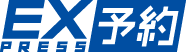- カテゴリから探す(EX予約) > 乗車 > 交通系ICカードの指定について
カテゴリから探す(EX予約)
『 交通系ICカードの指定について 』 内のFAQ
6件中 1 - 6 件を表示
-
【重要】ワンタイムパスワードが届かない場合の対処方法を教えてください。
ワンタイムパスワードが届かない場合の対処方法をご案内します。 【ワンタイムパスワード受信方法がメールの会員様】 「エクスプレス予約」からのメールを受取できない設定になっていないことを事前にご確認ください。 ・「yoyaku@expy.jp」からメールが受信できるよう設定 ・URL付メールが受信できるよ... 詳細表示
- No:20
- 公開日時:2024/10/15 18:22
- 更新日時:2025/10/08 17:25
-
乗車用ICカードの指定方法をご案内します。 乗車用ICカードは予約直後に表示される「予約完了画面」または「予約詳細画面」から指定できます。 ブラウザ・EXアプリでの操作方法は、以下をご確認ください。 ・ブラウザからの指定方法 ・EXアプリからの指定方法 ※大人1名で予約する場合は、EX予約専用ICカ... 詳細表示
- No:58
- 公開日時:2024/10/17 19:28
- 更新日時:2025/07/18 16:51
-
乗車用ICカード指定状況の確認方法(EXアプリ)を教えてください。
EXアプリからの確認方法をご案内します。 【操作手順】 1. ログイン後、トップ画面の[予約済み]をタップ 2. 確認したい予約をタップ 3. 乗車用ICカードの[指定]をタップ 乗車用ICカードを指定済の場合、17桁の番号を記載 (未指定の場合、「指定なし」と記載) 詳細表示
- No:592
- 公開日時:2024/10/23 17:22
- 更新日時:2024/11/08 16:28
-
EX予約に登録した交通系ICカードを磁気不良により再発行した場合の乗車方法は?
磁気不良の交通系ICカードでは、自動改札を通過することはできません。 別の交通系ICカードをお持ちであれば、乗車前に交通系ICカードを登録変更することで、IC乗車が可能です。 また、交通系ICカードを再発行された場合は、ICカード番号が変わりますので、再度登録変更が必要となります。 交通系ICカードの登録変... 詳細表示
- No:162
- 公開日時:2024/10/22 15:45
-
乗車用ICカードを変更する場合はこちらをご確認ください。 詳細表示
- No:96
- 公開日時:2024/10/18 13:46
-
乗車用ICカード指定状況の確認方法(ブラウザ)を教えてください。
ブラウザからの確認方法をご案内します。 【操作手順】 1. エクスプレス予約のログインページへアクセス 2. 「会員ID(10または12桁の数字)」・「パスワード(4~8桁)を入力し、[ログイン]ボタンをタップ 3. [予約確認/変更/払戻]をタップ 4. 確認したい予約の[詳細]をタップ 乗車用... 詳細表示
- No:591
- 公開日時:2024/10/23 13:58
- 更新日時:2024/11/08 16:36
6件中 1 - 6 件を表示